Questa pagina ha introdotto alcuni metodi semplici e gratuiti per unire più video MP4 in uno senza alcuna perdita di qualità video.
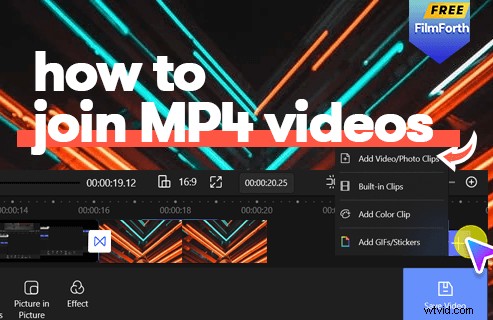
Come unire video MP4
Con i video MP4 altamente compressi, consente una dimensione del file inferiore rispetto ad altri formati video, mentre la dimensione del file ridotta non influisce sulla qualità del video. Di conseguenza, gran parte della qualità video originale viene preservata, il che rende MP4 un formato video compatibile con il Web.
Dato che MP4 si è guadagnato un posto solido tra tutti i formati video, le persone stanno vedendo e utilizzando molti più video MP4 per lo streaming, la condivisione e il caricamento in questi giorni. Tuttavia, nel tentativo di risparmiare i fastidi durante il caricamento di video MP4 su piattaforme di condivisione video, unire i video MP4 in un lungo video clip per creare un cortometraggio è un'ottima idea. In questo post troverai un know-how specifico su come unire facilmente video MP4 senza costi.
Da non perdere : 22 editor video online, 16 migliori software di editing video per Mac
Sommario:
Come unire i file MP4 in Windows 10Come unire i file MP4 su Mac
Come combinare i file MP4 online
Come combinare i file MP4:domande frequenti
Come unire i file MP4 in Windows 10
FilmForth è un video joiner MP4 facile da usare e pratico che unisce tutti i video MP4 che desideri in uno solo. FilmForth è premiato come uno dei migliori programmi di editing video gratuiti, è completamente gratuito e può unire i tuoi video MP4 senza filigrane e senza perdita di qualità.
FilmForth supporta un assortimento di formati multimediali popolari tra cui JPG, JPEG, BMP, GIF, WebP, MP4, WMW, AVI, WebM, TS, 3GP, 3GPP, M4V, MOV, MKV, MTS, M2TS, WMV, WAV, M4A e Mp3. Quindi, per i video non MP4 di cui sei in possesso, puoi unirli e modificarli anche con FilmForth.
Premi il pulsante di download qui sotto per ottenere FilmForth gratuitamente dal Microsoft Store ora!
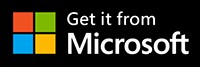
Passaggio 1. Crea un progetto in FilmForth
Per unire video MP4 con FilmForth, dopo che FilmForth è completamente installato sul tuo PC, avvia FilmForth dal menu Start di Windows e premi il pulsante Nuovo progetto al centro del programma.
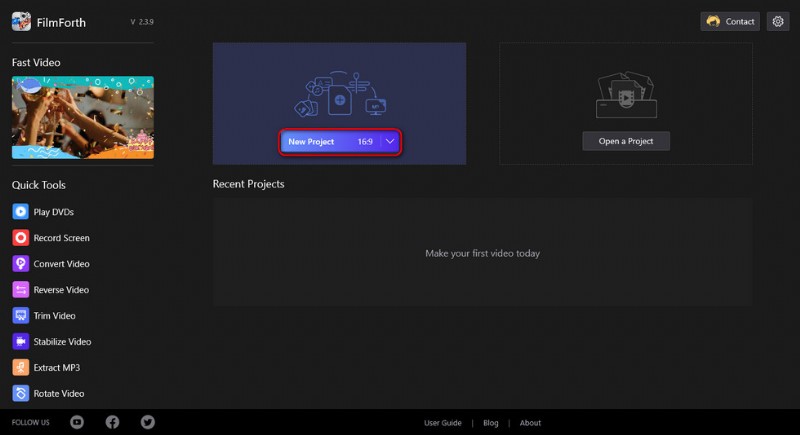
Crea un nuovo progetto
Passaggio 2. Importa video MP4 in FilmForth
Trascina e rilascia i video nel programma o fai clic sul pulsante AGGIUNGI CLIP VIDEO/FOTO per caricare due o più clip video MP4 che desideri unire nel programma, quindi vedrai questi video MP4 multipli allineati nella timeline.
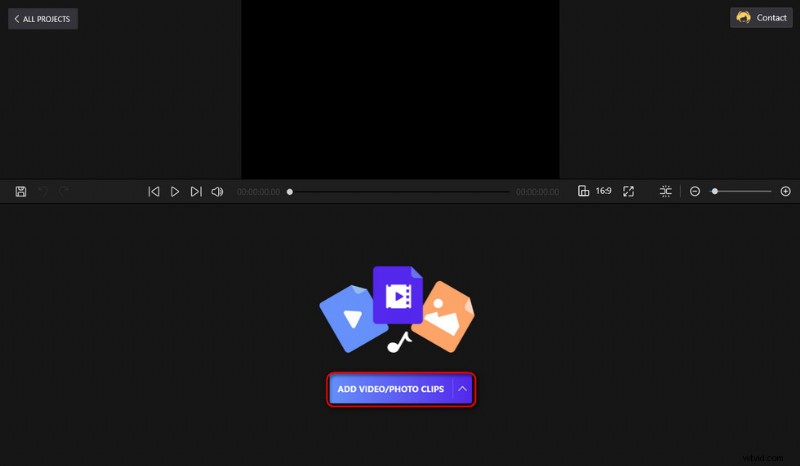
Carica video MP4 in FilmForth
Passaggio 3. Modifica clip video MP4
Vale la pena ricordare che FilmForth offre molte opzioni di editing per te, le funzionalità di editing video fornite da FilmForth includono taglio, ritaglio, aggiunta di effetti speciali, rotazione di video, modifica della velocità di riproduzione, aggiunta di transizioni e dissolvenza in entrata/uscita, distacco dell'audio, divisione video, ecc.
Prima di iniziare a combinare video MP4, puoi modificare i tuoi video MP4 secondo necessità. Fai clic per selezionare una clip MP4 nella timeline e vedrai ulteriori opzioni di modifica spuntare dal pannello operativo inferiore per ulteriori operazioni di modifica video.
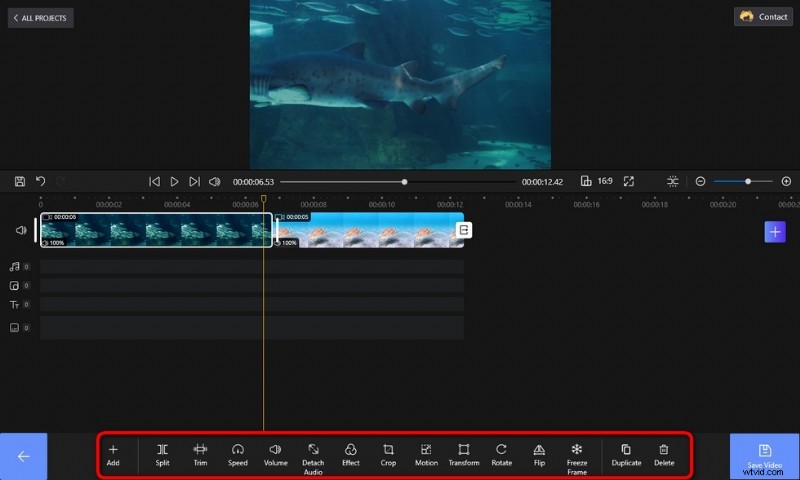
Modifica video MP4
Passaggio 4. Unisci clip video MP4 in uno
I video MP4 aggiunti verranno automaticamente uniti nel programma FilmForth dopo il salvataggio e l'esportazione. Trascinando e rilasciando nella timeline, i video MP4 aggiunti possono essere riposizionati. Assicurati che i tuoi clip MP4 siano nell'ordine desiderato.
Inoltre, sono disponibili pulsanti ai lati dei video clip MP4 adiacenti per aggiungere effetti di transizione alle parti di apertura, chiusura e congiunzione dei clip.
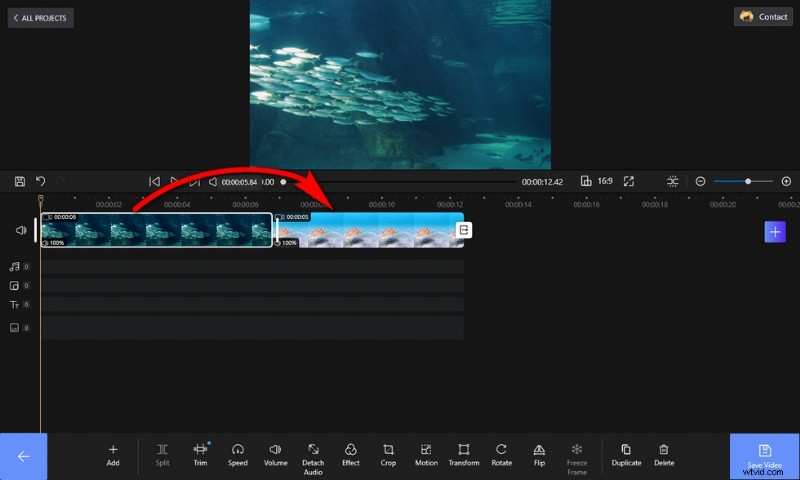
Combina video MP4 in uno
Passaggio 5. Salva ed esporta clip video MP4 unito
Quando sei pronto, premi il pulsante Salva video in basso a destra per esportare il video MP4 unito. Quindi personalizza i parametri video per i video di esportazione, come bitrate video, frame rate video, qualità audio, ecc. Infine, definisci il percorso di output ed esporta il video clip MP4 combinato.
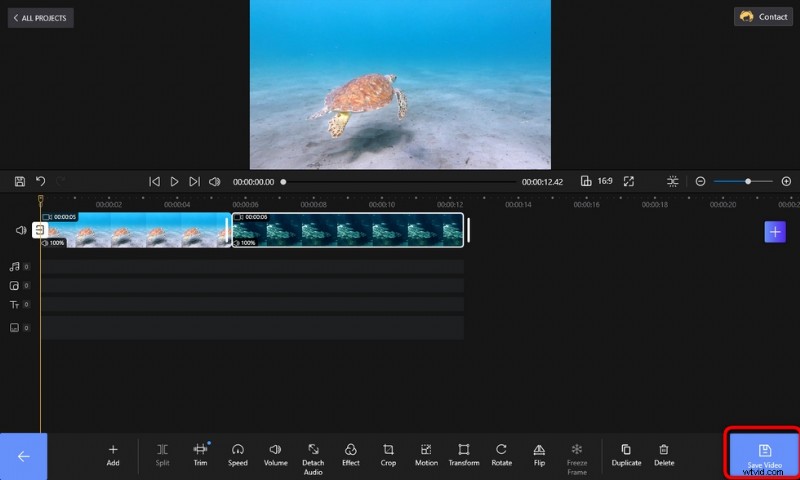
Salva ed esporta video MP4
Come unire file MP4 su Mac
Dopo aver introdotto il metodo per unire video MP4 su PC Windows, in questa parte vorrei mostrarti come unire video MP4 su computer Mac. Per farlo gratuitamente, il metodo più semplice è utilizzare l'app iMovie, l'app di editing video gratuita preinstallata sul tuo computer Mac.
Nella nostra guida precedente, abbiamo discusso su come aggiungere testo ai video utilizzando iMovie e iMovie è uno strumento così pratico se hai esigenze di editing video di base su Mac o iPhone.
Di seguito imparerai come unire video MP4 su Mac utilizzando l'app iMovie.
- Avvia l'app iMovie sul tuo computer Mac.
- Importa i clip che intendi unire nell'app iMovie.
- Trascina e rilascia i clip aggiunti nella timeline.
- Trascina e rilascia per modificare l'ordine dei clip MP4 che desideri unire.
- Quando sei pronto, premi il pulsante di esportazione in alto a sinistra.
- Seleziona File dal menu di esportazione, che salverà il tuo video MP4 unito come file video MP4.
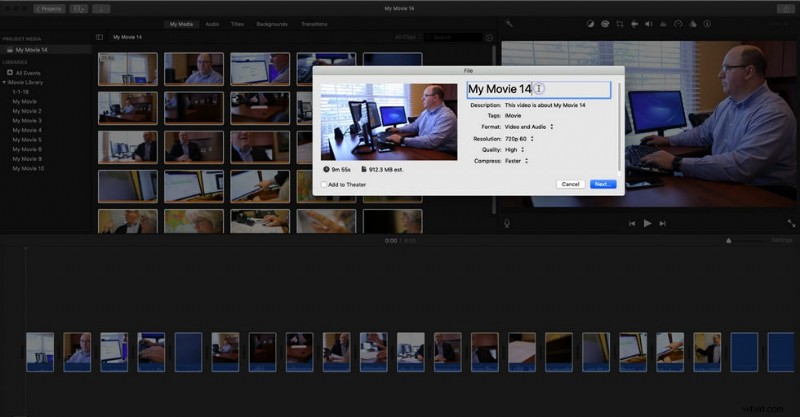
Unisciti a MP4 iMovie
Come combinare file MP4 online
Dopo aver appreso i metodi per unire MP4 su Windows e Mac, c'è un altro ottimo metodo che dovresti conoscere:utilizzare i joiner MP4 online. Gli strumenti per l'editor di video Web sono in genere multipiattaforma, il che significa che possono funzionare sul tuo computer sia che si tratti di Windows o Mac.
Inoltre, non è necessaria l'installazione del software o la registrazione dell'account, purché tu scelga lo strumento giusto. Tutto ciò di cui hai bisogno è un browser web e una connessione Internet relativamente stabile. In questo post, per unire video MP4 su computer Windows e Mac online, utilizzeremo Clideo, uno dei migliori editor di video online che presenta una funzione di unione MP4 facile da usare.
- Utilizza il tuo browser web per accedere allo strumento di falegnameria Clideo MP4.
- Premi il pulsante Scegli file per caricare i clip video che desideri unire a Clideo e attendi pazientemente il processo di caricamento.
- Trascina e rilascia per riorganizzare i clip MP4 aggiunti nella timeline.
- Le impostazioni delle proporzioni e le opzioni di ritaglio sono disponibili per le regolazioni a destra.
- Una volta che sei soddisfatto del risultato dalla finestra di anteprima, premi il pulsante Esporta per esportare e scaricare il video MP4 unito.
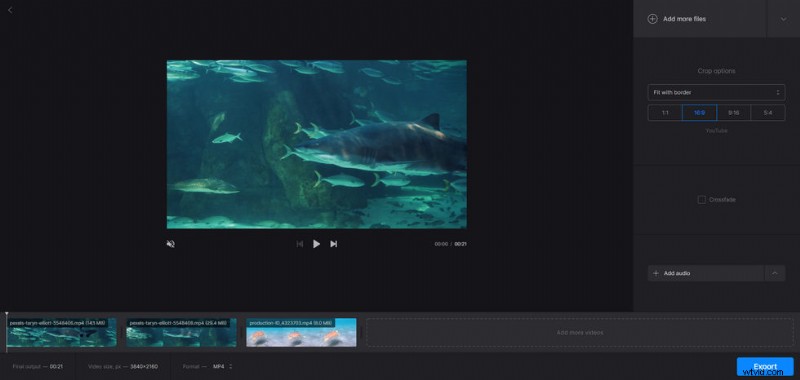
Unisciti a video MP4 in Clideo
Come combinare file MP4:domande frequenti
Come posso unire i file MP4 con VLC
Apri VLC, vai al menu Media e fai clic su "Apri più file"> Fai clic sul pulsante "Aggiungi" nella finestra pop-up per importare più file MP4 da unire> Seleziona Convertitore dal menu a discesa in basso a destra> Personalizza Salva i file di output in una posizione, quindi fai clic sul pulsante Avvia per salvare il nuovo video unito.
Come posso unire file MP4 con Windows Media Player?
Dopo aver scaricato il programma Windows Media video clip joiner sul computer, seguire i passaggi seguenti per unire i file MP4:Fare clic su Aggiungi file nel menu File dopo aver avviato Windows Media Player> Caricare i file MP4 da unire> Fare clic sul pulsante "Combina" per salva i video sul tuo computer.
Come faccio a unirmi ai video MP4?
Per unire i video MP4, è sufficiente trascinarli e rilasciarli nell'editing video di FilmForth, trascinare il video clip aggiunto per riposizionarlo se necessario ed esportare il video.
Qual è la migliore fusione di MP4?
FilmForth è la migliore fusione MP4 che ti consente di unire video MP4 in pochi clic, è gratuito e non esporta video con filigrana.
Posso unire video che non sono in formato MP4?
Nessun problema, FilmForth supporta la maggior parte dei formati video standard industriali e molto probabilmente include il formato del tuo video. Quindi puoi unirli anche con FilmForth.
FilmForth è davvero gratuito?
FilmForth è completamente gratuito, puoi utilizzare FilmForth per tagliare, ritagliare, aggiungere effetti speciali, aggiungere transizioni e altro ai tuoi video senza costare un centesimo.
Posso unirmi ai video MP4 online?
Sì, ci sono un sacco di joiner MP4 online là fuori che ti permettono di unire i video online. Tuttavia, se stai lavorando con file MP4 di grandi dimensioni o di alta qualità, FilmForth è quello a cui dovresti rivolgerti in quanto offre un'esperienza di fusione rapida e costante e ti assicura un risultato soddisfacente.
Finalmente
La parte migliore di FilmForth è che non solo unisce i tuoi video MP4 senza costi, ma ti consente anche di modificare i tuoi video, fornendo tutte le funzionalità di editing video che puoi pensare. Quindi smettila di esitare e scarica FilmForth sul tuo computer e provalo subito!
Altri articoli correlati
- I 10 migliori convertitori da MP4 a MP3
- Come cambiare lo sfondo sul canale YouTube sul telefono
- Le 3 migliori app per convertire YouTube in MP3 per iPhone
- Come sfumare i video su Windows 10
- I 4 migliori cambia voce per i video di YouTube
